史上最全的Python操作 PPT 文档大全,以后写数据分析报告靠它了( 五 )
from pptx import Presentationfrom pptx.enum.text import PP_ALIGNprs = Presentation# 使用第七个版式black_slide_layout = prs.slide_layouts[6]slide = prs.slides.add_slide(black_slide_layout)left = top = width = height = Cm(3)text_box = slide.shapes.add_textbox(left, top, width, height)tf = text_box.text_frame# ---------------------------- #p = tf.add_paragraphp.text = "这是第二段文字"p.alignment = PP_ALIGN.LEFTprs.save("段落对其调整.pptx")当然这里还有一些其他样式的调整 , 和word很类似 , 就不一一叙述了 。
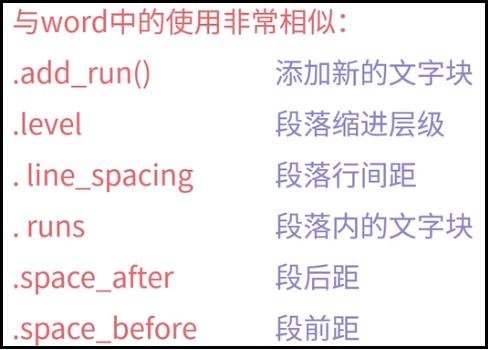 文章插图
文章插图
5)字体样式调整 文章插图
文章插图
代码如下:
from pptx import Presentationfrom pptx.util import Cm, Ptfrom pptx.enum.text import MSO_ANCHOR, MSO_AUTO_SIZEfrom pptx.dml.color import RGBColorfrom pptx.enum.text import PP_ALIGNprs = Presentation# 使用第七个版式black_slide_layout = prs.slide_layouts[6]slide = prs.slides.add_slide(black_slide_layout)left = top = width = height = Cm(3)text_box = slide.shapes.add_textbox(left, top, width, height)tf = text_box.text_frame# ---------------------------- #p = tf.add_paragraphp.text = "这是第二段文字"p.alignment = PP_ALIGN.LEFT# ------------------------------------- #p.font.bold = Truep.font.name = "宋体"p.font.color.rgb = RGBColor(247, 150, 70)p.font.size = Pt(30)prs.save("字体样式调整.pptx")结果如下:
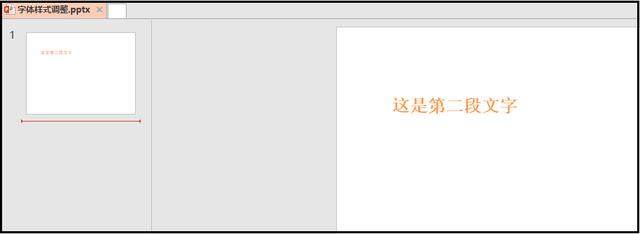 文章插图
文章插图
(完)
【史上最全的Python操作 PPT 文档大全,以后写数据分析报告靠它了】这么长你都读完了 , 你真是个爱学习的好孩子!为了奖励你 , 我决定把Python书以最便宜的价格卖给你!比京东淘宝都便宜 , 而且还能累加使用优惠券!尽量不让经济问题 , 耽误你的学习 。 来 , 领券学习吧 , 少年!
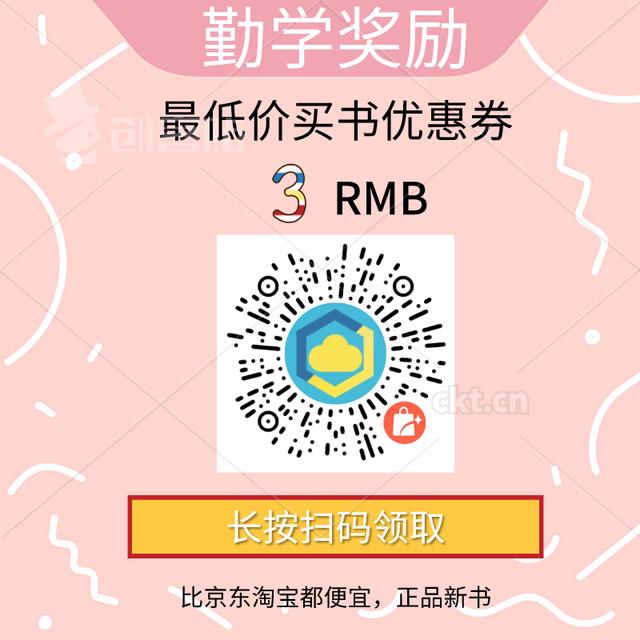 文章插图
文章插图
- 第2天 | 12天搞定Python,运行环境(详细步骤)
- Python高级技巧:用一行代码减少一半内存占用
- 手把手教你用python编程写一款自己的音乐下载器
- Python爬虫入门第一课:如何解析网页
- 刷爆全网的动态条形图,只需5行Python代码就能实现
- 让你的输出变得更帅,Python炫酷的颜色输出与进度条打印
- 斐波那契数列:python实现和可视化
- Python 3.9 正式发布!一图秒懂新特性
- 史上最萌送餐员“贝拉”上线!这也太太太太太可爱了吧!
- Python解决同步验证码模拟登录问题
